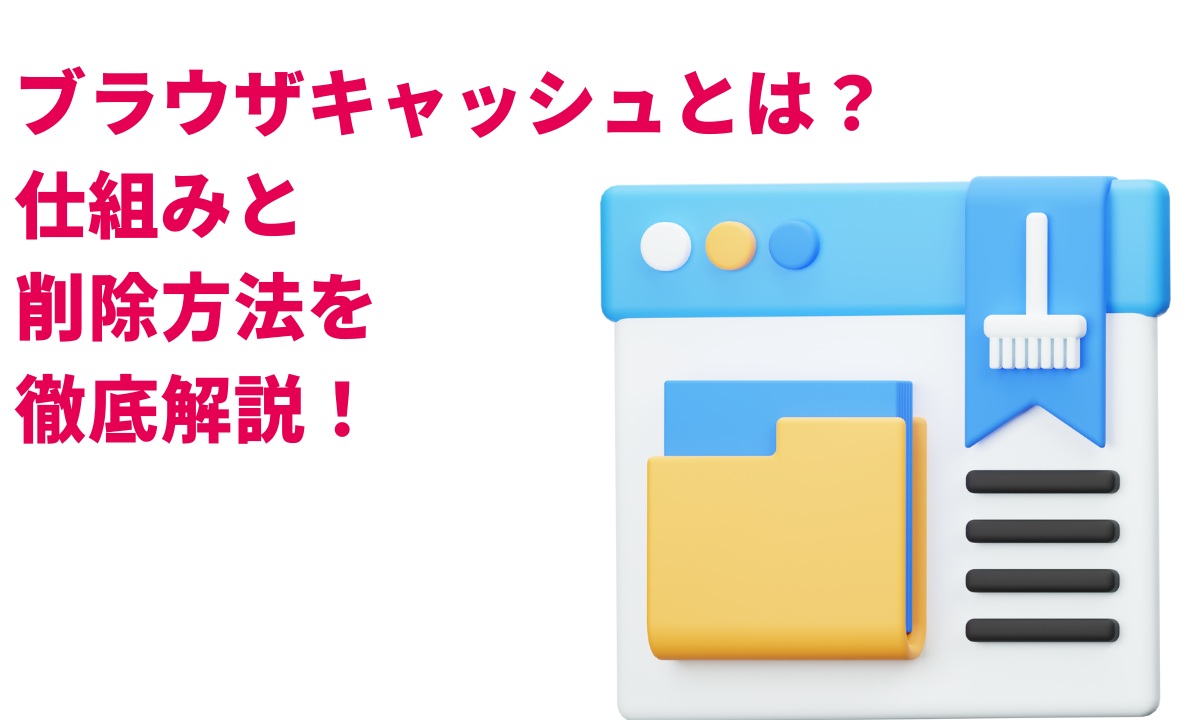
インターネットを利用する際、「キャッシュ」という言葉を聞いたことがあるのではないでしょうか。
ブラウザキャッシュとは、Webサイトのデータを一時的に保存しておく仕組みです。
今回の記事では、
- ブラウザキャッシュの仕組み
- メリット・デメリット
- 削除方法
などをわかりやすく解説します。
目次
ブラウザキャッシュとは
ブラウザキャッシュとは、Webサイトのデータを一時的に保存しておく仕組みです。
具体的には、
- HTML
- CSS
- JavaScript
- 画像
などのデータが保存されます。
ブラウザキャッシュが有効になると、次回同じサイトにアクセスした際に、保存されたデータを利用してページを表示します。
そのため、データの読み込み時間が短くなり、ページ表示速度が向上します。
ブラウザキャッシュのメリット
ブラウザキャッシュには、以下のようなメリットがあります。
ページ表示速度の向上
ブラウザキャッシュが有効になると、次回同じサイトにアクセスした際に、保存されたデータを利用してページを表示します。
そのため、データの読み込み時間が短くなり、ページ表示速度が向上します。
データ通信量の節約
保存されたデータは、再度読み込む必要がないため、データ通信量を節約できます。
これは、スマートフォンでインターネットを利用する場合に特にメリットがあります。
オフライン環境での閲覧
一度アクセスしたサイトであれば、オフライン環境でも閲覧できます。
これは、電波が繋がりにくい場所や、飛行機に乗っている時などに便利です。
その他のメリット
- ブラウザの負荷を軽減する
- セキュリティを向上させる
ブラウザキャッシュのデメリット
ブラウザキャッシュには、以下のようなデメリットがあります。
- 古い情報が表示される: キャッシュが古い場合、最新の情報が表示されないことがあります。
- サイト表示に問題が発生: キャッシュが破損している場合、サイト表示に問題が発生することがあります。
- プライバシーの問題: キャッシュには、閲覧履歴などの情報が含まれているため、プライバシーの問題が生じる可能性があります。
ブラウザキャッシュの削除方法
ブラウザキャッシュは、以下の方法で削除できます。
ブラウザの設定画面から削除する
各ブラウザの設定画面から、キャッシュを削除することができます。
Google Chromeの場合
- Chromeを開きます。
- 右上の縦 dots をクリックします。
- 「履歴」>「閲覧履歴を消去」を選択します。
- 「期間」プルダウンメニューから削除したい期間を選択します。
- 「キャッシュされた画像とファイル」にチェックを入れます。
- 「データを消去」をクリックします。
Firefoxの場合
- Firefoxを開きます。
- 右上のハンバーガーメニューをクリックします。
- 「履歴」>「最近の履歴を消去…」を選択します。
- 「期間」プルダウンメニューから削除したい期間を選択します。
- 「キャッシュ」にチェックを入れます。
- 「今すぐ消去」をクリックします。
Safariの場合
- Safariを開きます。
- 画面上部の「Safari」をクリックします。
- 「環境設定」を選択します。
- 「プライバシー」タブをクリックします。
- 「Webサイトのデータ」>「データをすべて削除」をクリックします。
Ctrlキー + F5キーを押す
Windowsの場合、Ctrlキー + F5キーを押すと、キャッシュをクリアしてページを再読み込みすることができます。
拡張機能を使う
拡張機能を使って、キャッシュを削除することができます。
おすすめの拡張機能
- Cache Killer
- Clear Cache
- cCleaner
これらの拡張機能を使うと、簡単にキャッシュを削除することができます。
ブラウザキャッシュは、定期的に削除することで、サイト表示速度の向上や、問題解決に役立ちます。
上記の方法を参考に、ブラウザキャッシュを削除してみましょう。
読了ありがとうございました!
この記事に関することでお困りの方は
お気軽にご相談ください!
↓ ↓ ↓





